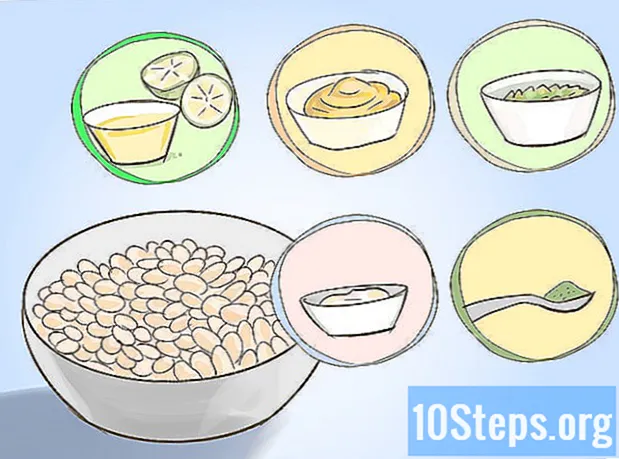Nilalaman
Iba Pang Mga SeksyonInilagay mo ang iyong computer ng pinakamahusay na sound card, na-hook sa mga magagaling na speaker, at ngayon maganda ang tunog. Ngunit paano mo makukuha ang mga tunog na nakikita mo sa internet o ipagsama ang iyong sarili? Narito ang ilang mga paraan na magagawa mo ito.
Mga hakbang
Paraan 1 ng 5: Pagre-record Sa Ang Computer Mula Sa Sound Card
Maaaring ito ang pinakamahirap na pamamaraan, dahil sa mga pagtatangka ng tagagawa na bawasan ang paglabag sa copyright. Pinipigilan ito ng karamihan sa mga kasalukuyang operating system at tunog-consumer na kagamitan sa tunog.
- Maaari kang magkaroon ng ilang tagumpay sa pag-download ng mas matandang mga driver, ngunit maaari rin itong maging sanhi ng mga problema kapag tumakbo sa mga mas bagong bersyon ng software o operating system.

Para sa tutorial na ito, gumagamit kami ng isang open source recorder ng tunog na tinatawag na Audacity. Ang iba pang mga tunog recorder ay nag-aalok ng parehong mga prinsipyo at tampok, sa pangkalahatan.
Paraan 2 ng 5: Paggamit ng Windows Software

Piliin ang iyong mapagkukunan ng pag-input. Mahahanap mo ito sa Device Toolbar, o sa Mga Kagustuhan sa Device. Kung walang ipinapakita, maaaring kailanganin mong paganahin ito gamit ang control panel ng sound card tulad ng nakabalangkas sa ibaba.
Ipakita ang mga nakatagong aparato. Mag-right click sa loob ng tab na Pag-record at piliin ang Ipakita ang mga hindi pinagana na aparato. Mag-right click ulit at suriin Ipakita ang Mga Hindi Nakakonektang Device.
Mag-plug sa anumang kinakailangang mga cable. Kung ang iyong sound card ay may pisikal na input tulad ng mic o linya, ikonekta ang kinakailangang cable tulad ng nakadirekta sa manwal.
Paganahin ang iyong input device. Mag-right click sa input device na nais mong gamitin para sa pag-record at pipiliin Paganahin
- Mag-right click muli sa iyong napiling input device at pumili Itakda bilang Default na Device.
- Mag-right click muli sa iyong input device, pumili Ari-arian at pagkatapos ang Mga Antas tab, at tiyakin na ang volume slider ay nakabukas.
I-off ang lahat ng mga pagpapahusay sa VoIP. Patayin din ang anumang iba pang mga sound effects, maliban kung ang mga ito ay mahalaga sa pagpapaandar ng iyong sound card.
- Mag-right click Mikropono at pumili Ari-arian tapos maghanap ka ng an Mga Pagpapahusay tab kung saan maaari mong Huwag paganahin ang lahat ng mga sound effects.
- Sa Windows 7, i-click ang Mga Komunikasyon tab Sa ilalim ni Kapag nakita ng Windows ang aktibidad ng komunikasyon:, pumili Huwag gumawa.
- Kung madalas kang tumawag sa internet, mag-right click sa mic at pumili Itakda bilang Default na Device sa Komunikasyon.
Ayusin ang mga rate ng sample. Mag-right click sa iyong input device, pumili Ari-arian , pagkatapos ay i-click ang Advanced tab at patunayan na ang Default na format tumutugma sa parehong rate ng proyekto (kaliwang ibabang bahagi ng Audacity screen), at sa bilang ng mga recording channel sa Mga aparato tab ng Mga Kagustuhan sa Audacity. Mag-click OK lang .
Itakda ang iyong default na aparato. Sa control panel ng Sound, i-click ang Pag-playback tab, mag-right click sa mga speaker o aparato ng headphone para sa iyong sound card at itakda ito bilang Default na Device o Default na Device ng Komunikasyon.
Mga format ng pagtutugma. Mag-right click at mag-click Ari-arian pagkatapos ang Advanced tab, at itakda Default na Format upang tumugma sa mga setting sa Hakbang 7 sa itaas.
Paraan 3 ng 5: Paggamit ng Windows Hardware
Ikonekta ang isang cable. Ikonekta ang isang cable na may isang mini-plug mula sa linya mula sa iyong sound card (ang berdeng port) sa linya sa (asul na port).
Piliin ang Line In bilang mapagkukunan ng pagrekord.
- Tandaan na ang lahat ng mga tunog mula sa iyong computer ay maitatala, kabilang ang mga tunog ng system tulad ng mga beep, mga alarma, at alerto. Maaari mong hilingin na huwag paganahin ang mga ito bago magrekord.
- Gumamit ng isang solong-dobleng stereo adapter sa output port, pagkatapos ay isaksak ang isang solong-to-solong stereo cable mula sa isang gilid ng adapter sa input port, at isang pares ng mga headphone sa pangalawang bahagi ng adapter, kaya ikaw maaaring subaybayan kung ano ang iyong naitala.
Paraan 4 ng 5: Paggamit ng isang Macintosh
I-install ang Soundflower. ay isang libre, bukas na mapagkukunan ng Mac OS X (10.2 at mas bago) na extension ng system na nagbibigay-daan sa mga application na ipasa ang audio sa iba pang mga application.
I-click ang Libreng pag-download pindutan Ididirekta ka sa isang pahina ng pag-download. Piliin ang bersyon na naaangkop para sa iyong pag-configure ng hardware at OS.
- Kapag natapos na ang pag-download nito, i-install sa Mga Aplikasyon folder.
Ilunsad ang Soundflowerbed. Matatagpuan ito sa loob ng folder ng Soundflower, at kapag inilunsad ay lilitaw sa kanan ng iyong menu bar bilang isang icon ng bulaklak.
Buksan ang Tunog control panel. Galing sa Apple Menu, piliin ang Mga Kagustuhan sa Tunog...
Itakda ang output. I-click ang Paglabas tab, pagkatapos ay piliin ang Soundflower (2ch) mula sa listahan ng output.
I-redirect ang tunog ng iyong system. Mag-click sa Mga Epekto ng Tunog tab, at mula sa Maglaro ng mga alerto at sound effects sa pamamagitan ng: drop-down na menu, pumili Line Out o Panloob na Mga Nagsasalita, bilang naaangkop para sa iyong pag-set up, pagkatapos isara ang window.
I-setup ang mga kagustuhan sa Soundflower at Audio. Mag-click sa icon ng Soundflower sa iyong menu bar, at piliin ang Built In Line Output sa seksyon ng Soundflower (2ch). Tiyaking nakatakda ang Soundflower (16ch) sa Wala (Naka-off).
Buksan ang Pag-setup ng Audio MIDI. Galing sa Soundflower menu, piliin ang Pag-setup ng Audio... at mula sa nagresultang Audio MIDI Setup menu bar piliin Window> Ipakita ang Audio Window.
Itakda ang input. Mula sa listahan ng mga output sa kaliwa, piliin ang Soundflower (2ch) pagpipilian I-click ang Input pindutan
- Itakda ang Format sa nais na rate ng sample. Ang default ay magiging 44100Hz (kalidad ng CD).
- Itakda ang dami ng Master at mga channel na 1 at 2 sa halagang 1.
Itakda ang output. Mag-click sa Paglabas pindutan, at ayusin ang mga setting tulad ng sumusunod.
- Itakda ang Format upang tumugma sa halaga ng pag-input. Ang default ay magiging 44100Hz.
- Itakda ang dami ng Master at mga channel na 1 at 2 sa halagang 1.
Buksan ang Audacity, at mula sa toolbar ng Device, piliin ang Soundflower (2ch) bilang iyong input device.
Pindutin ang pulang pindutan ng record kapag handa ka nang makuha ang iyong mga tunog!
Paraan 5 ng 5: Pagre-record Sa Isa pang Device
Gamitin ang output ng computer. Kung ang pag-record sa panloob na sound card ay hindi posible para sa anumang kadahilanan, mayroon pa ring paraan upang makuha ang audio ng iyong computer sa pamamagitan ng paggamit ng isang panlabas na aparato na naka-plug sa output ng iyong computer.
I-plug in ito Ikonekta ang isang stereo sound cable (karaniwang isang stereo mini-plug) sa output port ng sound card ng iyong computer (ang berdeng port), at ang pag-input ng isang panlabas na aparato. Kabilang dito ang:
- Isang MP3 recorder.
- Mga smart phone tulad ng iPhone o Android.
- Isang propesyonal na sistema ng pagrekord.
- Maaari mo ring gamitin ang pangalawang computer.
Paganahin ang pag-record sa panlabas na aparato, at makuha ang iyong tunog.
- Tulad ng Pamamaraan ng Hardware na nakabalangkas sa itaas, ang lahat ng mga tunog mula sa iyong computer ay maitatala, kabilang ang mga tunog ng system tulad ng mga beep, mga alarma, at alerto. Maaari mong hilingin na huwag paganahin ang mga ito bago magrekord.
Mga Tanong at Sagot sa Komunidad
Anong app ang dapat kong gamitin para sa pagrekord ng musika gamit ang isang mic sa isang Android phone?
Ang Shazam ay isang mahusay na pagpipilian.
Mga Tip
- Kung pinahihintulutan ng iyong software, patayin ang anumang pag-play sa pamamagitan ng pagpapaandar. Kung hindi mo gagawin, lilikha ka ng isang e-out-of-control na echo na maaaring makapinsala sa iyong mga speaker, tainga, at iyong ugnayan sa iyong mga kapit-bahay.
- Salamat sa RIAA, ang Microsoft Sound Recorder ay magtatala lamang ng hanggang 60 segundo ng tunog.
- Upang masubaybayan ang tunog na iyong nai-record sa mga pamamaraan ng hardware sa itaas, gumamit ng isang solong-dobleng stereo adapter sa output port, pagkatapos ay isaksak ang isang solong-toong solong stereo cable mula sa isang gilid ng adapter sa input port, at isang pares ng mga headphone sa pangalawang bahagi ng adapter, upang masubaybayan mo kung ano ang iyong nai-record.
- Ang kalidad ng tunog sa pangkalahatan ay magiging mas mahusay kung mag-import ka ng audio mula sa mga CD o DVD.
- Ang windows default recorder ay magtatala lamang ng 60 segundo na halaga ng audio.
- Kung gumagamit ng Audacity, suriin at tiyakin na ang Dami ng Pag-input ang slide-bar (ang isa sa tabi ng icon ng mikropono) ay nakatakda sa halagang higit sa 0.
- Kung susubukan mo ang lahat dito at ang nakukuha mo lang ay katahimikan, tiyaking mayroon kang Mono Mix o Stereo Mix na hindi na-mute. Maaari mong suriin ito sa pamamagitan ng pag-right click sa speaker sa iyong tray, pag-click sa Open Volume Control, pag-click sa Properties, pagpili ng iyong input device, at pagpili sa bawat check box. Pagkatapos ay i-mute ang Stereo / Mono mix at dapat kang itakda.
Mga babala
- Huwag gamitin ang pamamaraang ito upang lumabag sa mga batas sa copyright sa pamamagitan ng pagnanakaw ng musika mula sa internet o pag-rip ng musika mula sa isang DVD upang lumikha ng isang soundtrack upang ipamahagi sa mga tao.
- Maaaring hadlangan ka ng mga paghihigpit sa copyright o web site na magrekord o magbahagi ng materyal. Check muna